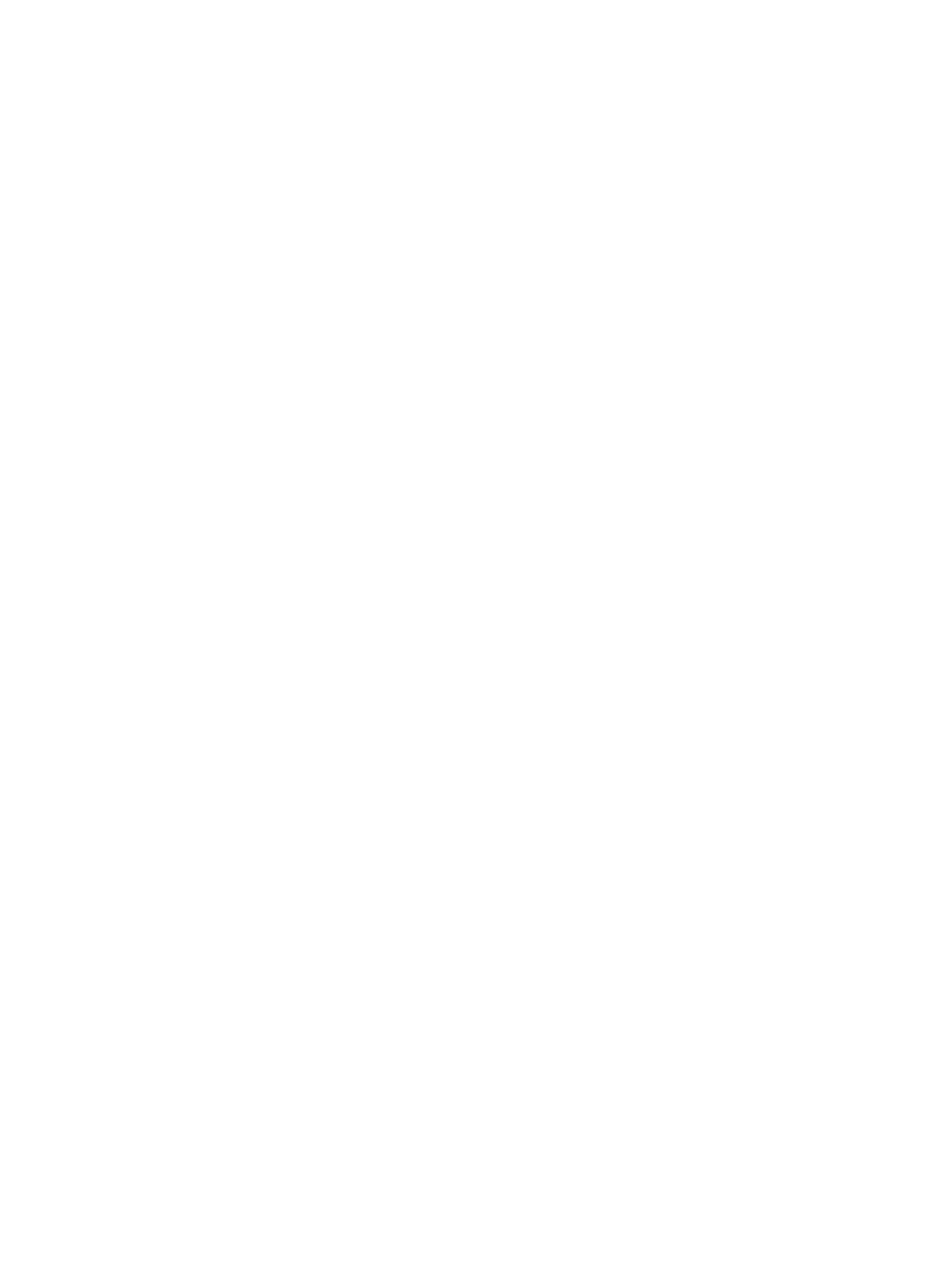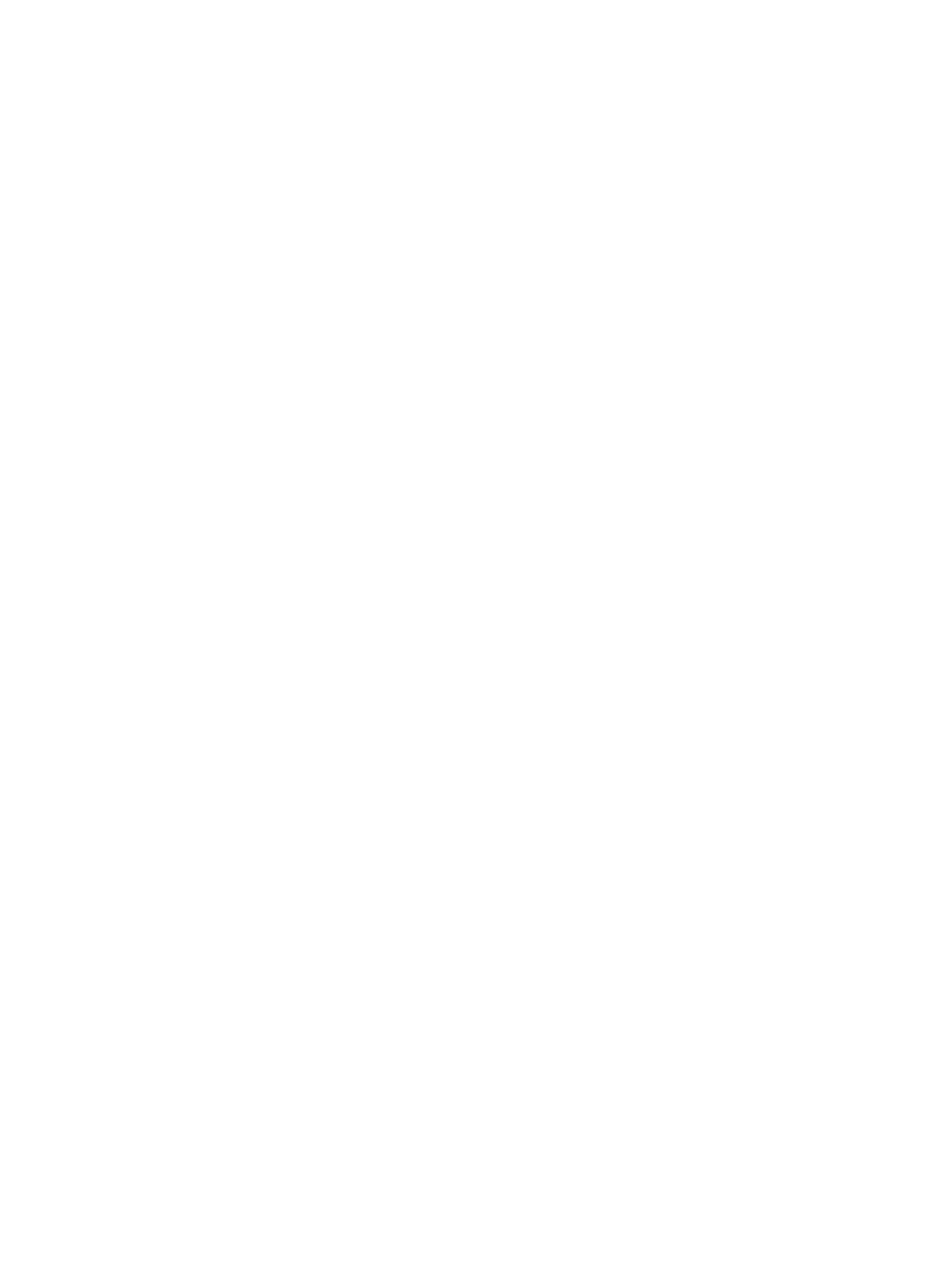
Demontáž zostavy displeja..............................................................................................................................................23
Inštalácia zostavy displeja................................................................................................................................................24
Demontáž kamery............................................................................................................................................................24
Inštalácia kamery..............................................................................................................................................................25
Demontáž panela displeja................................................................................................................................................25
Inštalácia panela displeja..................................................................................................................................................26
Demontáž rámu displeja.................................................................................................................................................. 26
Inštalácia rámu displeja.................................................................................................................................................... 27
3 Program System Setup (Nastavenie systému).............................................................................................28
Boot Sequence (Poradie zavádzacích zariadení)........................................................................................................ 28
Navigačné klávesy............................................................................................................................................................29
Prehľad programu System Setup (Nastavenie systému)............................................................................................29
Vstup do nastavení systému...........................................................................................................................................29
Možnosti na obrazovke General (Všeobecné)............................................................................................................. 30
Možnosti na obrazovke System Conguration (Kongurácia systému)...................................................................30
Možnosti na obrazovke Video.........................................................................................................................................31
Možnosti na obrazovke Security (Zabezpečenie)........................................................................................................32
Možnosti na obrazovke Secure Boot (Bezpečné zavádzanie systému)................................................................... 33
Možnosti na obrazovke Performance (Výkon).............................................................................................................34
Možnosti na obrazovke Power Management (Správa napájania)............................................................................. 35
Možnosti na obrazovke POST Behavior (Správanie pri teste POST)....................................................................... 36
Možnosti na obrazovke Virtualization Support (Podpora technológie Virtualization)............................................. 37
Možnosti na obrazovke Wireless (bezdrôtová komunikácia)......................................................................................37
Možnosti na obrazovke Maintenance (Údržba)...........................................................................................................37
Možnosti na obrazovke System log (Systémový denník)...........................................................................................38
Aktualizácia systému BIOS ............................................................................................................................................ 38
Systémové heslo a heslo pre nastavenie.......................................................................................................................38
Nastavenie systémového hesla a hesla pre nastavenie.........................................................................................39
Vymazanie alebo zmena existujúceho systémového hesla a/alebo hesla pre nastavenie................................ 39
4 Diagnostika...................................................................................................................................................41
Diagnostika Vylepšené vyhodnotenie systému pred zavedením (Enhanced Pre-Boot System Assessment
– ePSA)..............................................................................................................................................................................41
Kontrolky stavu zariadenia.............................................................................................................................................. 42
Indikátory stavu batérie................................................................................................................................................... 42
5 Technické údaje........................................................................................................................................... 43
Technické údaje systému................................................................................................................................................ 43
Technické údaje procesora..............................................................................................................................................43
Technické údaje pamäte..................................................................................................................................................44
Technické údaje o audio zariadeniach............................................................................................................................44
Technické údaje videa......................................................................................................................................................44
Technické údaje kamery.................................................................................................................................................. 44
Technické údaje komunikácie..........................................................................................................................................45
Technické údaje portov a konektorov............................................................................................................................45
Technické údaje displeja.................................................................................................................................................. 45
4
Obsah